pr转场预设导入方法介绍
发布时间:2021年06月03日 11:59
最近很多小伙伴问我一种问题,那就是pr转场预设如何导入?premiere无法导入预设prfpset文件,双击文件导入不行,pr内部点导入文件也不行,显示文件格式不支持,每当遇到这样的问题,同学们都会十分苦恼吧!那么,prfpset格式和pr转场预设要怎么导入呢?今天我针对这种问题整理了解决方法,现在就分享给大家,有需要的小伙伴可以参考一下!跟我一起往下看吧!
步骤如下:
1、首先,我们电脑上要安装的有pr软件;接下来,我们打开电脑的pr软件。
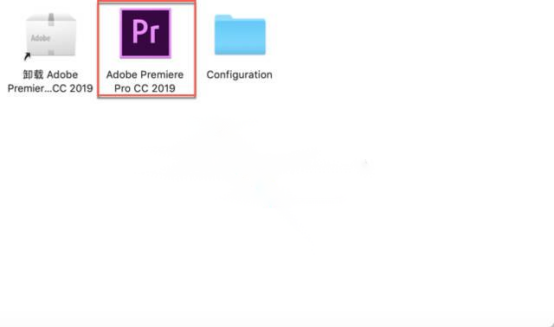
2、下一步,我们需要【新建】一个项目,或者打开准备好处理的项目。
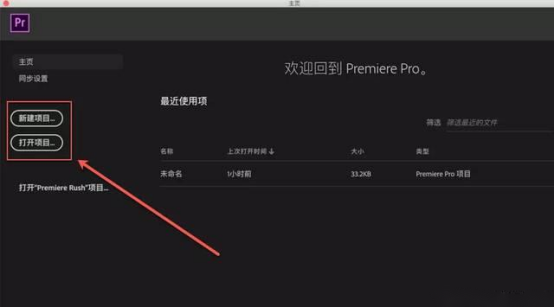
3、然后,我们给打开后的项目【命名】;这样是方便找到自己准备处理的项目。
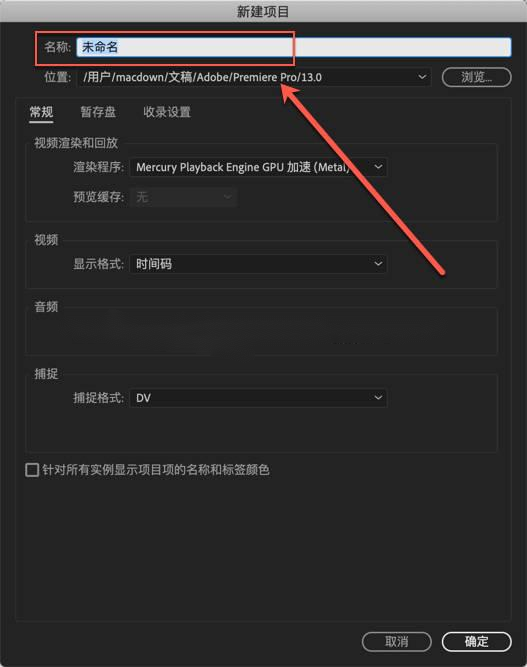
4、下一步,我们进入PR软件界面。找到放入素材的区域,在上方工具栏中找到【效果】菜单。
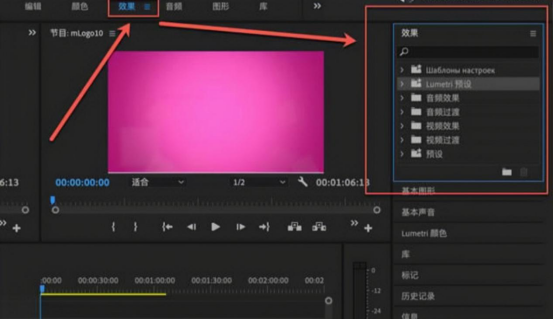
5、点开找到【预设】一栏,在预设任意空白处右键点击【导入预设】选项。
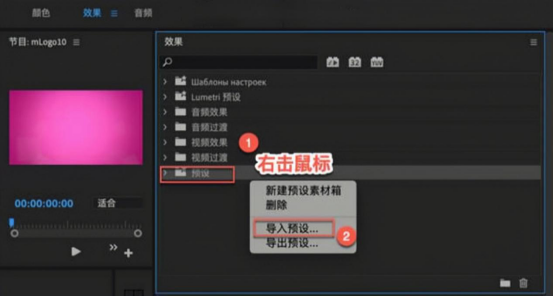
6、接下来,找到下载好的预设后,点击它并打开。之后就会出现在列表中,可以看到预设。
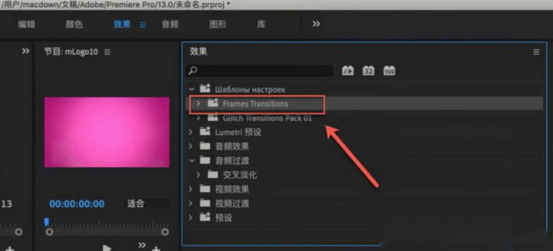
7、我们将其中一个预设拉到右边的编辑的视频或者图片上,即可在效果控件处查看到效果,还可更改预设。
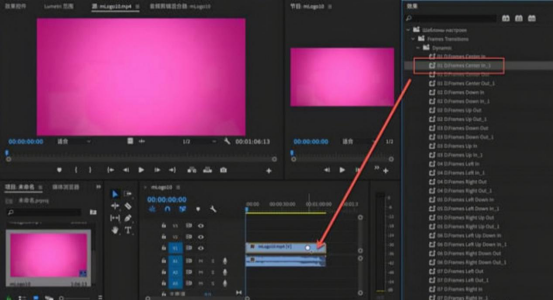
这样就完成了pr转场预设导入了,感觉怎么样呢?它听起来pr转场预设导入感觉很复杂的样子,实际上操作起来是很简单的,一点也不复杂。我分享给大家教程,小伙伴们可不能只看不练啊,俗话说得好,光说不练假把式,到了学习软件就是“光看不练假把式”!今天的分享就到这了,我们下次再见!
本篇文章使用以下硬件型号:联想小新Air15;系统版本:win10;软件版本:Adobe Premiere Pro CC 2019。





